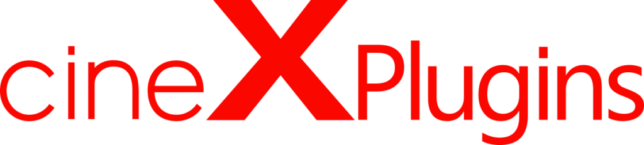いつもお世話になっております。
平素は別格のご高配を賜り、厚く御礼申し上げます。
表題の件、下記の通りお知らせいたします。
Apple Silicon ベースのプロセッサ (M1、M2、M3) を搭載した Mac を実行している場合、Adobe Premiere Pro および DaVinci Resolve については、NLE を開く前に次の手順に従ってください。
-
Mac のアプリケーション フォルダーで、Resolve または Premiere Pro アプリを見つけます。または、ドック アイコンをクリックすることもできます。
-
アプリを開かないでください。アプリを右クリックして「情報を見る」を選択します
-
情報ウィンドウで「Rosetta を使用して開く」チェックボックスをオンにしてウィンドウを閉じます。
-
Resolve/Premiere Pro を再度開くと、Cinedeck プラグインを使用できるようになります。
解決手順
-
ロゼッタがインストールされていることを確認します。
-
最初のステップは、Intel ベースの Mac 用に構築されたアプリケーションを Apple Silicon 上で実行できるようにする Apple のトランスレイヤーソフトウェアである Rosetta のインストールを確認することです。
-
Rosetta がインストールされていない場合は、Rosetta をインストールして問題が解決されるかどうかを確認する必要があります。
-
ロゼッタのリンクはこちら。
-
-
欠落しているソフトウェアまたは競合するソフトウェアを確認します。
-
Rosetta をインストールした後でも問題が解決しない場合は、次のステップとしてシステムのソフトウェア環境を調査します。
-
ユーザーは次のことを考慮する必要があります。
-
ソフトウェアの競合:既存のソフトウェアのインストールによって引き起こされる潜在的な競合を特定し、対処します。
-
必要なソフトウェア: cineXsuite に必要なサポート ソフトウェアがすべて正しくインストールされ、最新であることを確認します。
-
-
その他の注意事項
-
これらの問題の性質は、ユーザー環境に大きなばらつきがあり、Apple M チップ システム上の cineXsuite のパフォーマンスと互換性に影響を与える可能性があることを示唆しています。
-
最新のソフトウェア バージョンとパッチを常に最新の状態に保つことで、これらの問題が発生する可能性を大幅に減らすことができます。
cineXSuite最新バージョン
https://cinedeck.atlassian.net/wiki/spaces/SUP/pages/1490321503/2.0.15